
Ouviu falar sobre o Yoast SEO, mas tem dúvidas sobre como funciona?
Pois digo a você que vale muito aprender detalhes sobre essa ferramenta.
Ela tem tudo para ser muito útil para quem deseja aumentar o tráfego orgânico em um site ou blog gerenciado a partir da plataforma WordPress.
Intuitivo, prático e didático são alguns termos que ajudam a definir o Yoast.
Em outras palavras, pode ser um aliado e tanto para quem deseja melhorar os resultados, mas não tem ideia de por onde começar.
Ainda assim, falar sobre configurações e estratégias de otimização para mecanismos de busca pode ser um assunto complicado para quem não tem familiaridade com o tema.
É por isso que apresento este conteúdo como uma espécie de tutorial.
A ideia é que você possa ter um domínio maior a respeito dos recursos que o Yoast SEO oferece e utilizar as suas funcionalidades de maneira mais certeira.
Afinal, a ferramenta dispõe de inúmeras possibilidades.
Quando combinadas com toda a personalização de conteúdo do WordPress, pode se consolidar como um instrumento indispensável para a conquista dos seus objetivos.
Siga a leitura e descubra tudo sobre o Yoast e seu uso na estratégia.
O que é Yoast SEO e como ele funciona?
O Yoast SEO, também conhecido como Yoast, é um plugin para WordPress que facilita o uso de SEO on page.
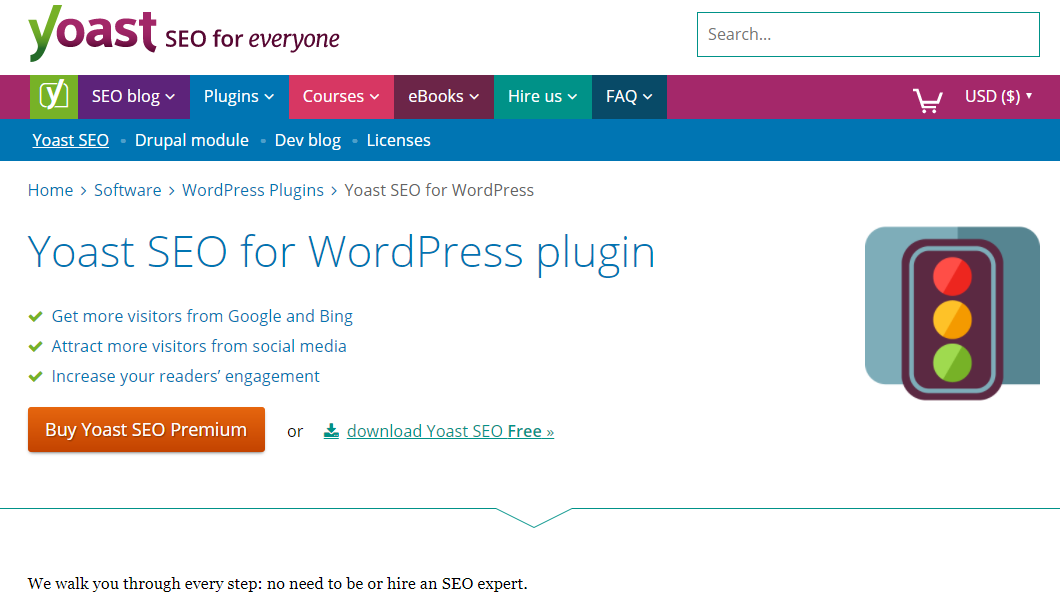
O slogan do plugin é “SEO para todos” e ele é incrivelmente acessível, podendo ser utilizado por qualquer um, não importando o nível de experiência em SEO.
Uma das minhas coisas favoritas sobre o Yoast é a simplicidade, não sendo necessário nem saber programar para utilizá-lo.
Quando você usar ele, ele te guiará por todo o trajeto, até mesmo utilizando cores para sinalização de problemas além uma explicação de como resolver essas questões.
Veja um exemplo de como o plugin se parece no back end do seu site WordPress:
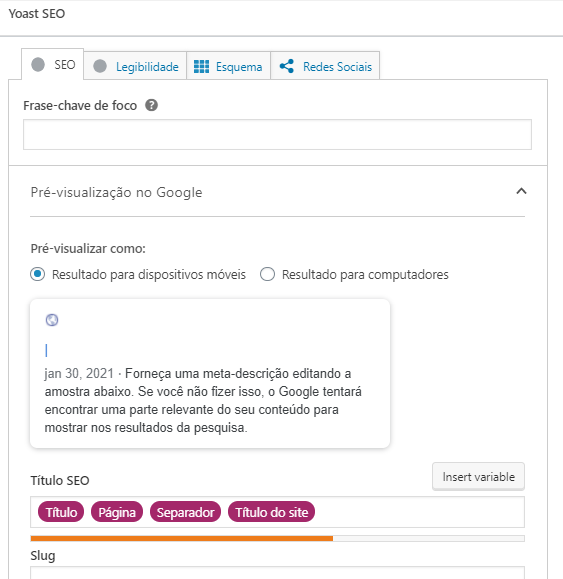
Logo eu irei explicar como fazer o download e instalação, por enquanto achei interessante só demostrar a aparência e como ele parece fácil de usar.
Há duas versões do Yoast — uma gratuita e uma paga. Caso você tenha um site pequeno, recomendo utilizar a versão gratuita, porém, caso você tenha um site maior ou mais técnico, acredito que será melhor utilizar a versão paga.
Ambas as versões proporcionam:
- A possibilidade de ajustar seu título SEO, o slug da URL e a meta descrição
- Dicas para otimização do seu título SEO, slug da URL e meta descrição
- Pré-visualização da sua postagem, tanto em mobile quanto em resultados de busca do Google
- Análises sobre o uso de palavras-chave
- Um contador de links internos
- Avaliações de legibilidade
Além disso, a versão paga proporciona:
- Uma ferramenta de redirecionamento
- Sugestões para links internos
- Prévia de compartilhamentos em redes sociais
- A possibilidade de focar em várias palavras-chave
Quando se é um iniciante, SEO pode parecer algo difícil e até mesmo assustador, e isso faz com que muitas pessoas pensem em deixar para aprender sobre ele posteriormente.
Confie em mim, seria um erro terrível não aprender agora.
Você vai perceber que Yoast é muito fácil de usar, e eu estarei aqui para explicar detalhadamente sobre ele.
Yoast WooCommerce
Este é um plugin voltado para a otimização de lojas virtuais.
Com ele, o seu e-commerce e, consequentemente, os seus produtos têm mais chances de serem vistos pelos consumidores em potencial.
Entre os seus principais benefícios, estão a melhora de resultados para buscas locais, a personalização da página de contato, as definições de palavras-chave, de meta descriptions para os produtos e muito mais.
A configuração é dividida em cinco partes:
- Páginas essenciais de instalação (home, carrinho, finalizar compra, minha conta)
- Especificações técnicas (sede, moeda utilizada, unidade de peso e de medidas)
- Entregas e taxas (impostos cobrados e política de frete)
- Formas de pagamento (PayPal, cartões de crédito, transferências bancárias)
- Criação e cadastro dos primeiros produtos (divulgar as mercadorias).
SEO Local
Extensão focada na otimização da página a partir da determinação de uma área geográfica delimitada.
Um ótimo recurso para ser integrado com o Google Maps, por exemplo, e melhorar o seu alcance local.
Essa ferramenta atua disponibilizando aos motores de busca informações relevantes sobre o negócio, como telefone, endereço, horário de funcionamento, fotos e avaliações dos clientes.
SEO News
Próprio para sites de notícias e informações mais factuais, tem o objetivo de otimizar o conteúdo para aparecer em destaque no Google News.
Mesmo com o plugin, você vai precisar submeter as suas matérias à aprovação da ferramenta do Google, mas não há dúvidas de que o recurso do Yoast SEO facilita esse processo.
SEO Video
Como o próprio nome já entrega, é uma solução voltada para otimização de conteúdos em vídeo, cada vez mais consumidos pelo público na internet.
Esse tipo de extensão acaba sendo muito útil para blogs que trabalham com tutoriais, por exemplo, e contam com uma grande quantidade de vídeos.
Ainda que o ranqueamento para essa categoria de conteúdo seja um pouco mais difícil, o recurso do Yoast SEO vai melhorar os seus resultados, sobretudo, se forem materiais relevantes.
Como configurar o Yoast SEO
Caso você já tenha o Yoast instalado no seu site, mas precisa de dicas de como configurá-lo e utilizá-lo, vai gostar do passo a passo que preparei.
Acompanhe!
Seção 1: Ambiente
Aqui, você vai selecionar o ambiente do seu site.
É possível escolher a opção “pronto para ser indexado” ou a alternativa “em construção e não deve ser indexado”.
Você deve marcar a primeira opção, a não ser que o seu projeto esteja em fase de teste e ainda não deseje que ele apareça nos resultados dos buscadores.
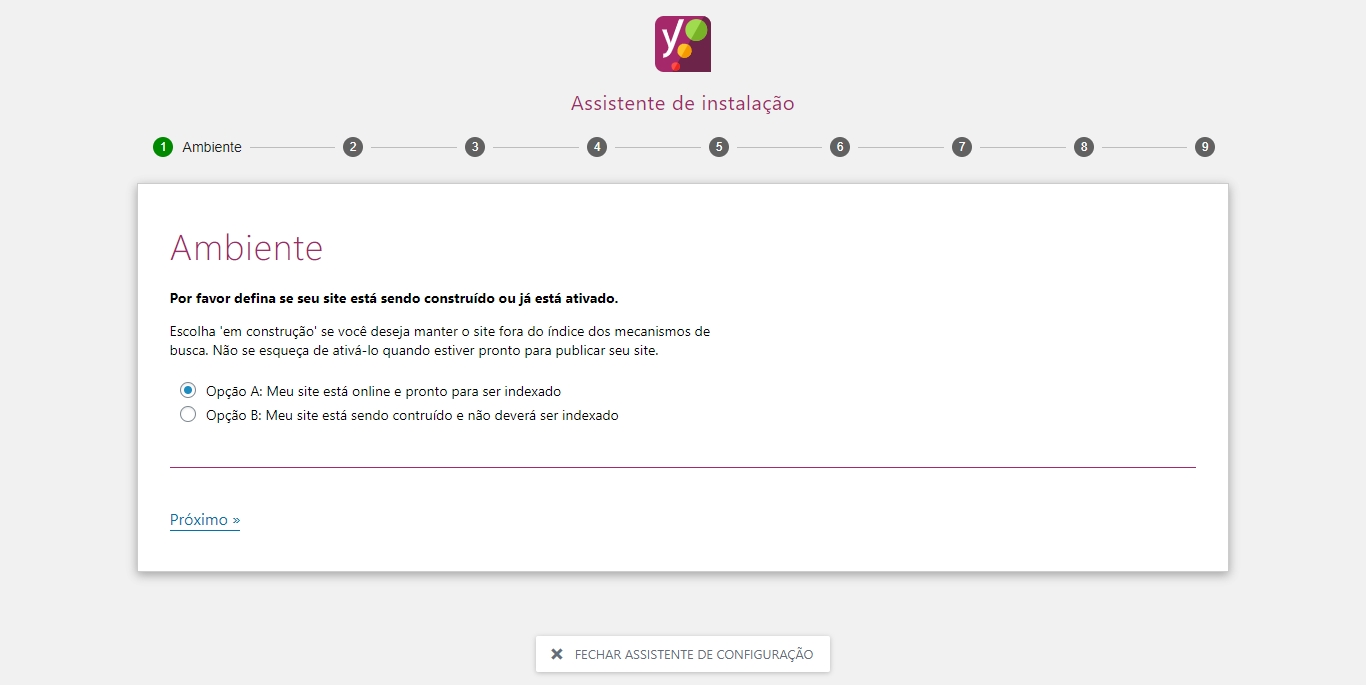
Seção 2: Tipo de site
O seu site é um blog? Um e-commerce? Um canal de notícias?
Pois é nesta etapa que você vai escolher a definição que mais se encaixa no seu negócio.
Além das opções mencionadas, também é possível selecionar as alternativas “portfólio”, “institucional” e “pequeno negócio offline”.
Caso nenhuma delas se encaixe exatamente no seu modelo, marque a caixinha que diz “outro”.
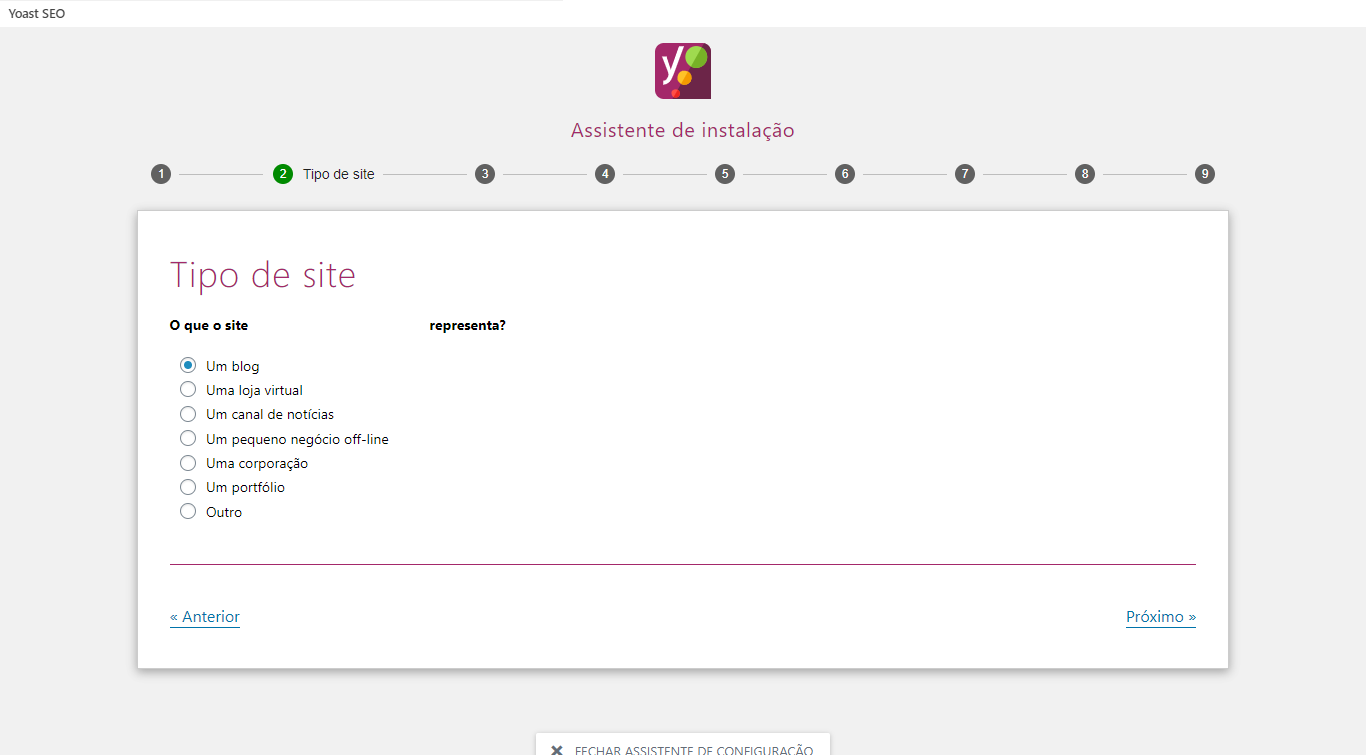
Seção 3: Organização ou pessoa
Ainda na configuração do seu tipo de site, você vai precisar definir o que a sua página representa: organização ou pessoa.
A sua escolha vai implicar no detalhamento das informações que aparecerão a seguir.
Por exemplo, se a sua realidade for a primeira, você terá que escrever o nome da sua empresa e selecionar uma imagem como logomarca.
A etapa da identidade visual é muito importante, pois é com base nos dados passados que o Yoast SEO vai gerar o seu cartão de identidade gráfica.
Para quem não conhece, é aquela imagem que aparece no canto direito do Google quando você faz uma busca por uma empresa específica.
Ainda durante a configuração do perfil, você terá que informar os endereços das suas redes sociais (Facebook, Twitter, Instagram, LinkedIn).
Não é necessário preencher todos os campos, apenas aqueles que forem essenciais para o seu modelo de negócio e tenham a ver com o seu público-alvo.
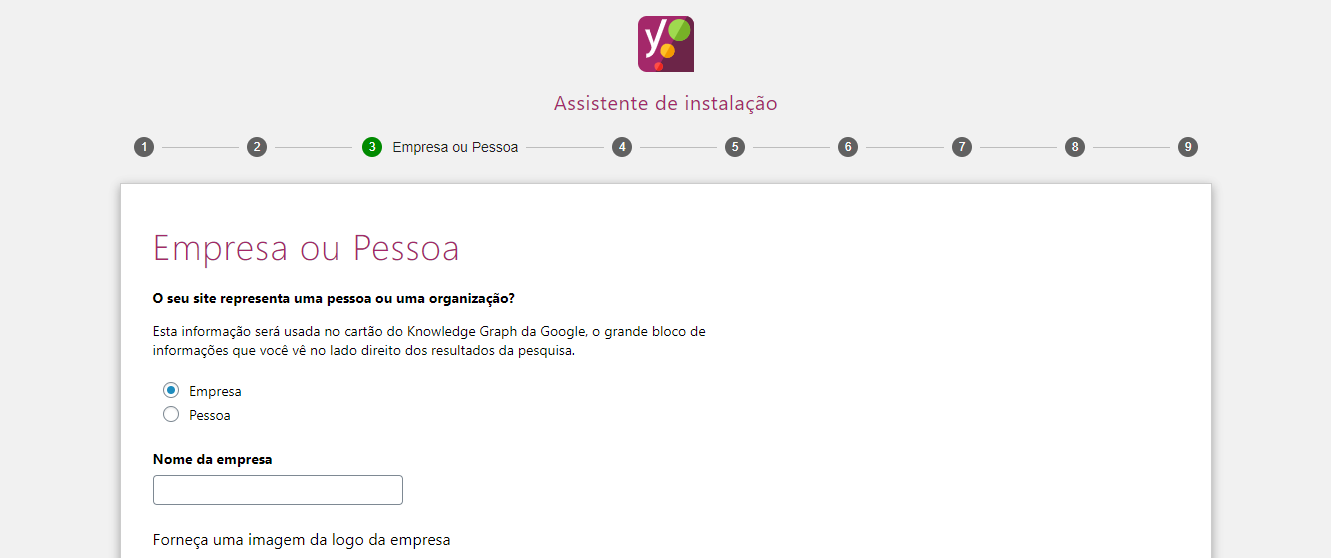
Seção 4: Visibilidade do mecanismo de pesquisa
É uma das etapas mais importantes, pois é onde se define quais tipos de conteúdo você gostaria que aparecessem nos mecanismos de busca.
Por exemplo, é possível deixar no modo padrão, em que tanto páginas quanto posts e mídias serão indexados normalmente, ou fazer alguma espécie de filtro.
A sua escolha vai depender muito das suas estratégias, mas destaco que alguns conteúdos talvez devam ser bloqueados dos buscadores.
Leia meu artigo sobre robots.txt para saber mais.
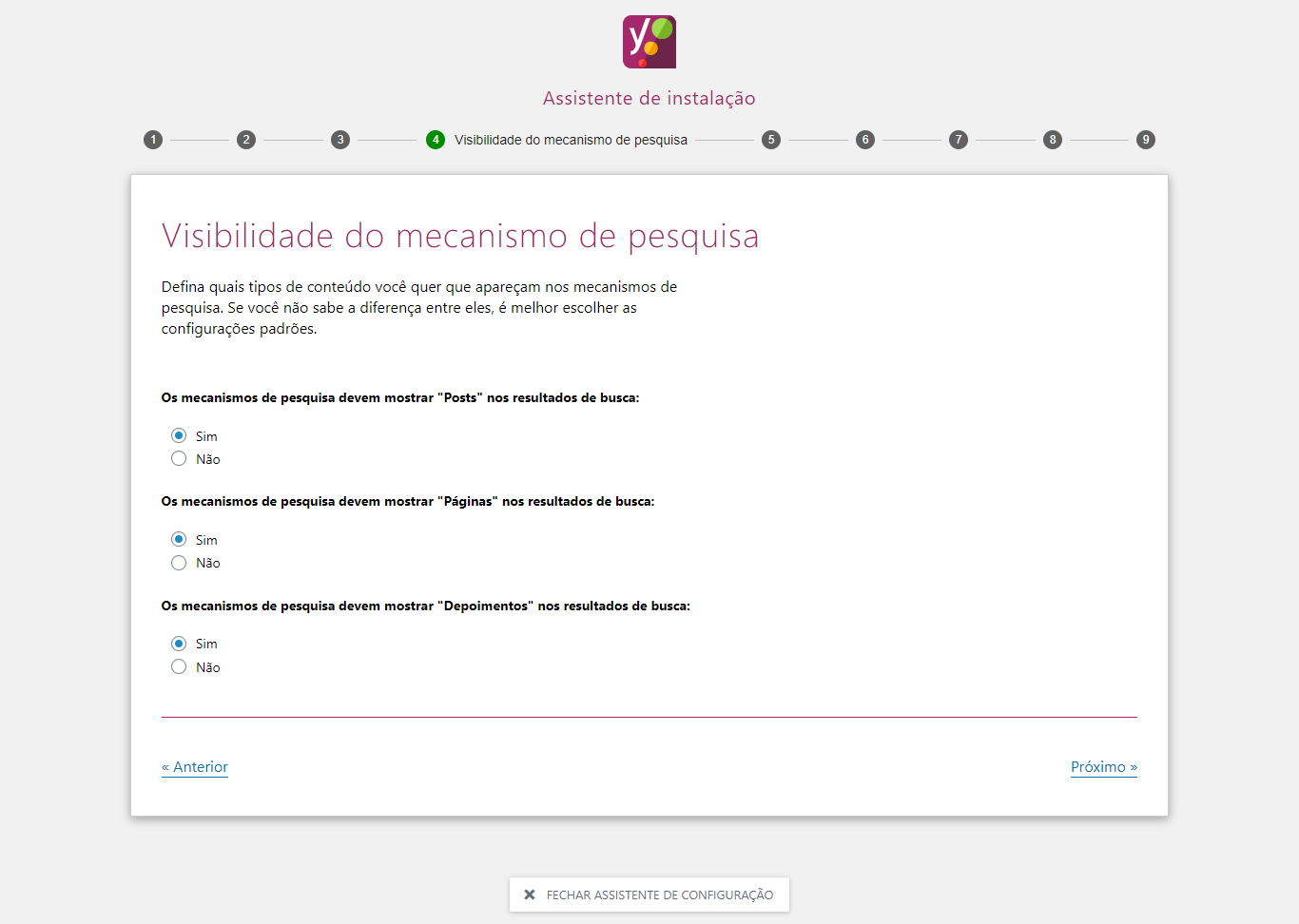
Seção 5: Autores múltiplos
Aqui não há mistério: você deve apenas informar quem são os produtores de conteúdo do seu site.
Caso haja só uma pessoa, o Yoast SEO vai definir configurações com intuito de evitar materiais duplicados.
Agora, se tiverem mais autores, outras definições vão ser aplicadas para que os usuários consigam encontrar posts de escritores específicos nos resultados dos buscadores.
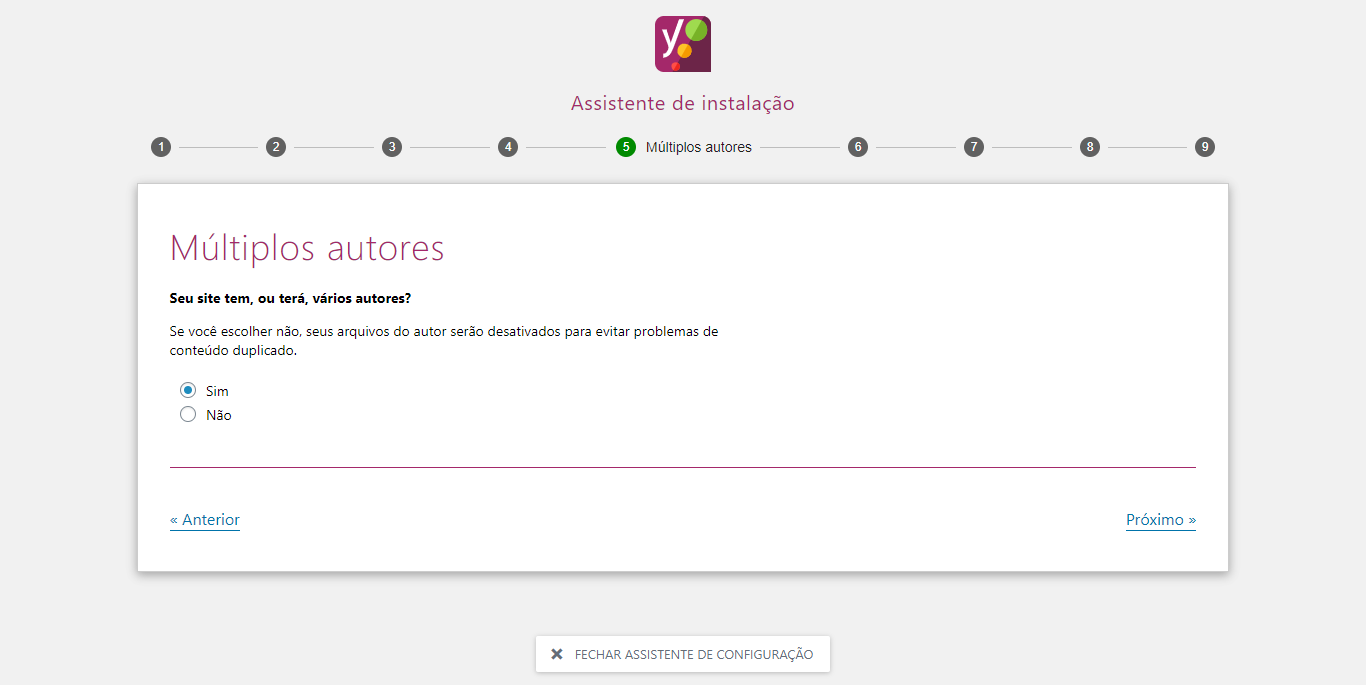
Seção 6: Google Search Console
É possível importar informações do Google Search Console na configuração do Yoast SEO.
Para isso, basta selecionar a opção “obter o código de autorização do Google” e inseri-lo no local indicado.
Muitas pessoas não dão a devida atenção a esta etapa, mas ela é fundamental para que você tenha acesso a dados a respeito do funcionamento das suas páginas nas pesquisas orgânicas do principal buscador do mercado.
Escrevi um guia completo sobre o Google Search Console se você quiser conhecer um pouco mais acerca das suas funções.
Seção 7: Configurações de título
Como padrão, o Yoast SEO cria o título da seguinte forma:
- Nome do post + Separador + Nome do site
Usando este artigo como exemplo, uma opção provável de configuração de título seria:
- Como configurar Yoast SEO – Blog Neil Patel
Nesta etapa é possível editar o nome do seu website e o tipo de separador (-,/,>).
Vale lembrar que o título é um dos elementos mais valorizados nas pesquisas dos motores de busca.
Por isso, muita atenção aqui.
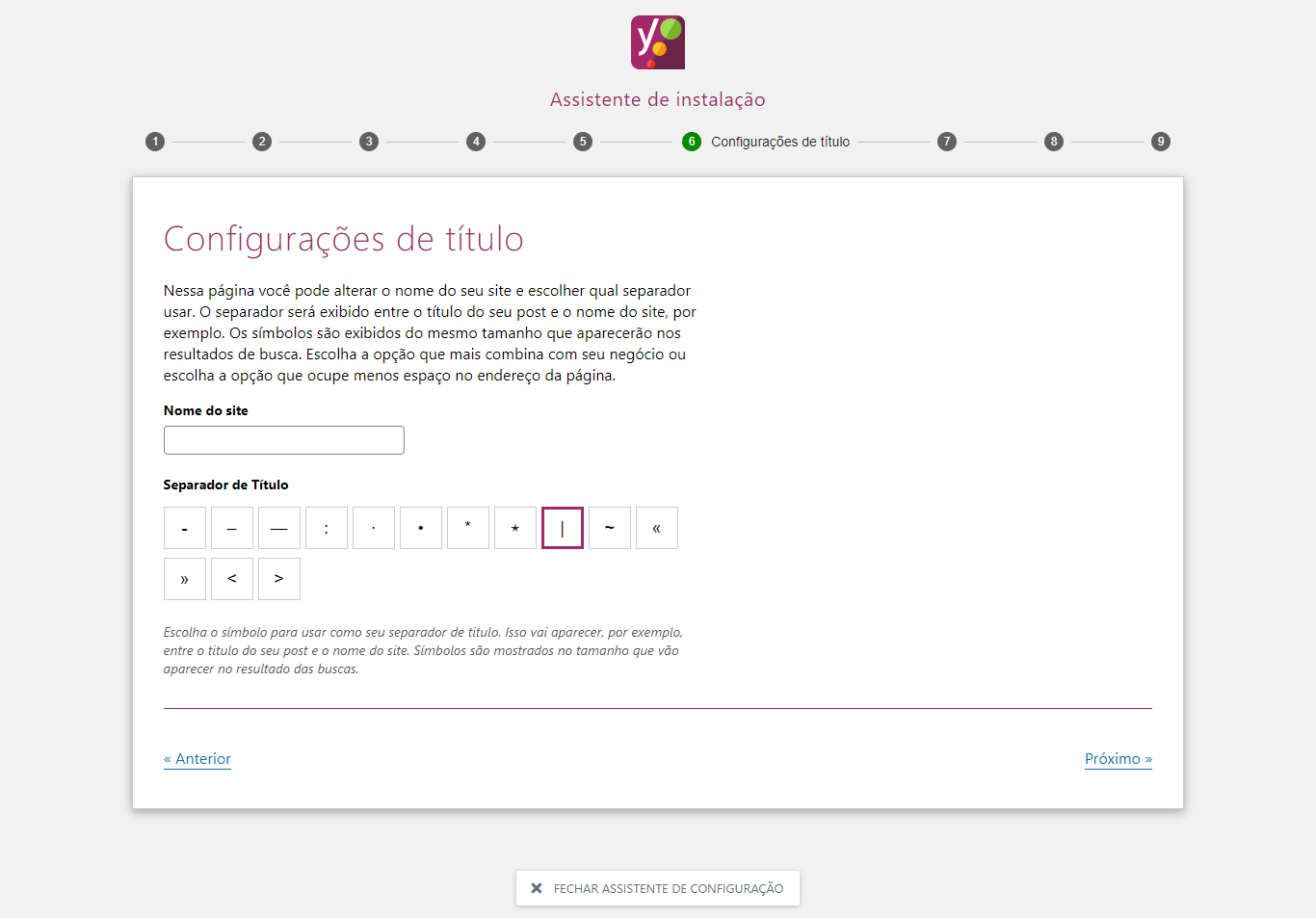
Finalizando o Assistente de Configuração
As duas últimas seções de configuração do Yoast SEO correspondem à assinatura da newsletter do plugin e do serviço premium disponibilizado pela extensão.
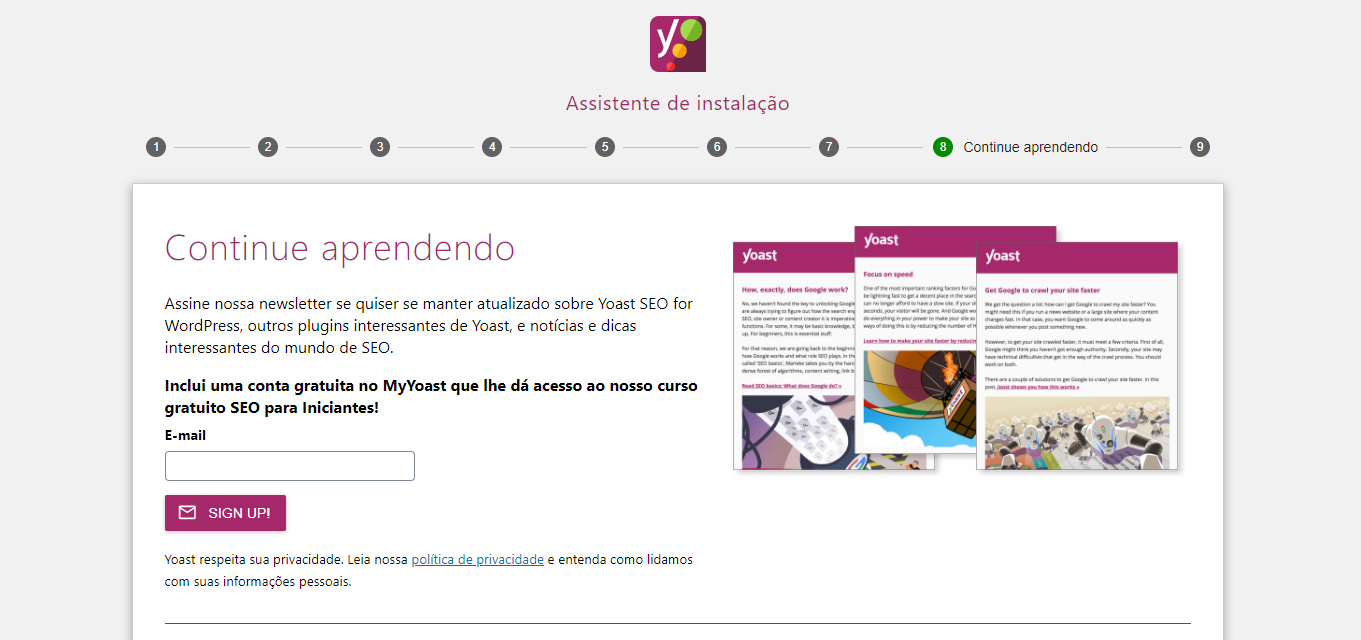
O Yoast SEO Premium oferece um treinamento de pesquisa de palavras-chave e um tutorial para otimizar os resultados obtidos com a ferramenta.
Se você quiser, pode pular essas duas últimas etapas, pois elas não são obrigatórias para a finalização do Assistente.
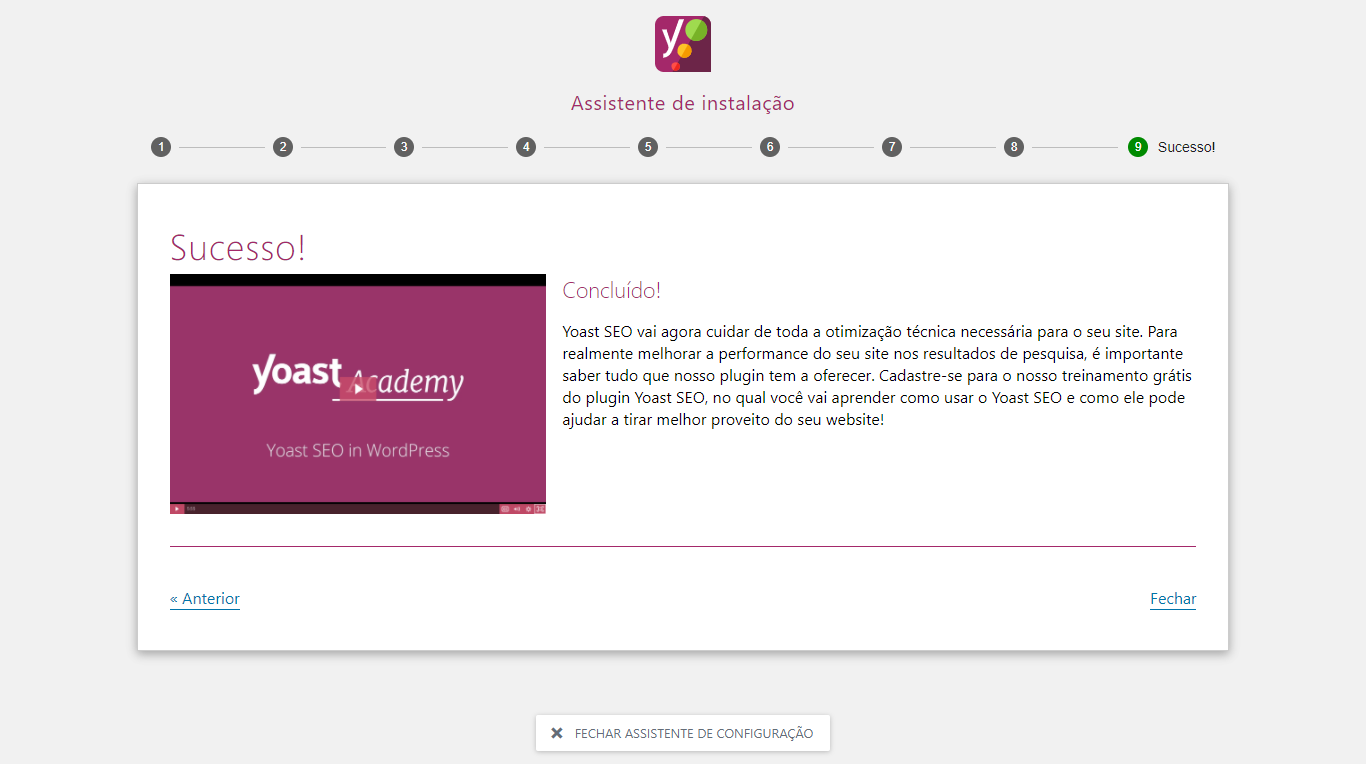
Como usar o Yoast SEO
A maior parte dos usuários de WordPress só veem o Yoast em ação quando publicam uma nova postagem.
Isso faz todo sentido, pois o Yoast pode ajudar com SEO on page, e isso abrange palavras-chave, campos meta e otimização de títulos.
Vejamos agora como o plugin se parece. Também observaremos todas as funcionalidades que ele proporciona.
Aba “Mídias Sociais” do Yoast SEO
Permite que você personalize como o conteúdo vai ficar quando compartilhado nas suas redes sociais.
É possível, por exemplo, modificar o título SEO do post, a sua descrição e a imagem de destaque.
O Yoast SEO realiza essa configuração automaticamente, mas se você quiser fugir dos padrões, é uma opção também.
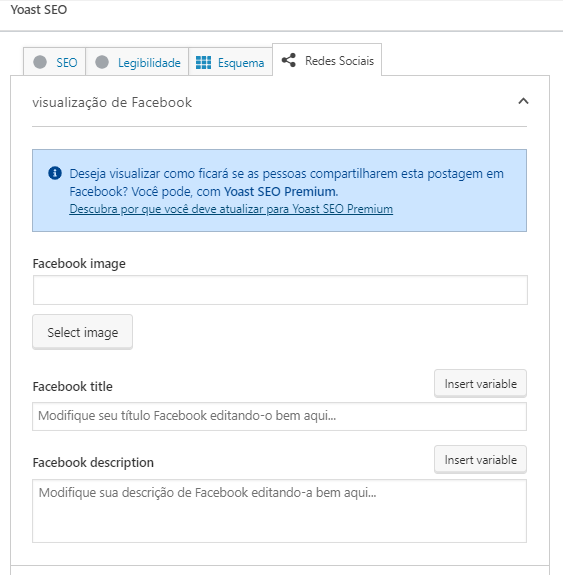
Aba “Avançada” do Yoast SEO
Para você ir a fundo nas configurações do Yoast SEO.
Aqui, é onde é possível impedir a indexação de conteúdos específicos ou mesmo colocar uma URL canônica para evitar punições dos buscadores por conta de material duplicado.
Explorando o Painel Yoast SEO
Funciona como uma central de alertas, que sempre vai informar quando houver qualquer tipo de problema de otimização com o seu site.
Mas, mais do que divulgar eventuais erros, ele também sugere o que pode ser feito de melhorias para resolver a notificação.
Aba “Geral”
É o local que você acessou, por exemplo, para acionar o assistente de configuração, o qual detalho no início do artigo.
Além dessa funcionalidade, é possível monitorar o número de links internos em cada post, o que facilita o acompanhamento da sua estratégia de backlinks.
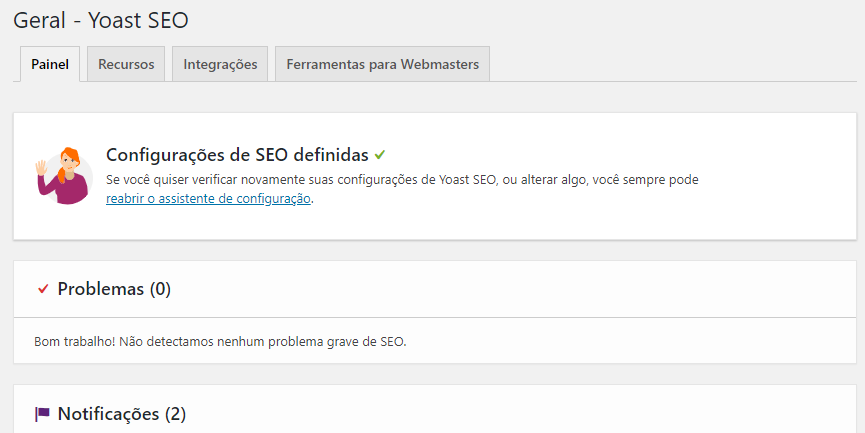
Aba “Recursos”
Aqui, é possível configurar uma série de recursos específicos presentes no Yoast SEO.
Recomendo uma boa dose de conhecimento sobre cada processo antes de tomar a decisão de habilitar ou desabilitar a opção selecionada.
Na aba, você pode, por exemplo, ativar ou desativar a segurança dos autores.
Na configuração padrão, ela está acionada, o que significa dizer que apenas os administradores e editores podem excluir ou acrescentar posts dos resultados de busca e até mesmo modificar endereços das páginas.
Se você desabilitar essa opção, qualquer usuário vai poder fazer essas alterações.
Aba “Ferramentas de Webmaster”
Aba muito útil que permite que o seu site seja verificado nas mais diferentes ferramentas de webmaster.
Lá atrás, comentei sobre a obtenção do código de verificação para ter acesso aos dados fornecidos pelo Google Search Console, mas ele não é o único instrumento.
Baidu, Bing e Yandex também oferecem recursos interessantes de análise e podem ser acionados aqui.
Opções de Aparência de Pesquisa
As primeiras configurações que eu trouxe são um pouco mais básicas, mas a partir de agora entro em um guia mais avançado.
Em opções de aparência de pesquisa, você pode alterar os seus dados pessoais ou informações da sua organização, dependendo do que foi indicado lá na seção 3 do assistente de configuração.
Para não precisar ficar sempre modificando padrões do seu SEO on page, essa aba também permite automatizar títulos e meta-descrições para todos os tipos de conteúdo.
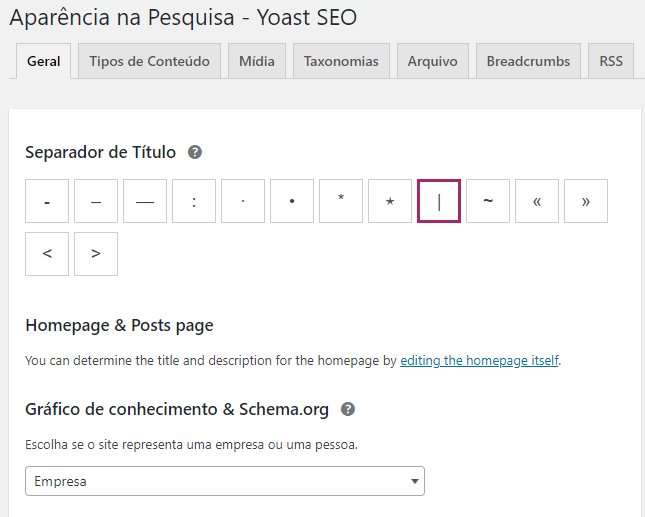
Guia “Taxonomias”
Recurso que permite limpar os seus URLs e tornar esses permalinks mais amigáveis.
Por exemplo, é possível mexer nas tags, nos formatos e nas categorias do endereço.
Guia “Breadcrumbs”
As “migalhas de pão” marcam o caminho que o visitante faz no site, facilitando a sua navegação.
Contar com esse recurso aumenta a experiência do usuário.
Nesse guia, é possível ativar os breadcrumbs. Mas, para isso, é preciso inserir um código para que ele funcione.
O próprio Yoast SEO mostra como colocar em prática essa última parte no link “como inserir breadcrumbs no meu tema”.
Guia “RSS”
Permite configurar o seu filtro de RSS.
Esse tipo de recurso é bastante utilizado em blogs e sites de notícias para inserir conteúdo extra antes e após a postagem.
De forma dinâmica, você pode colocar um link referenciando um site parceiro, por exemplo.
Opções Sociais
É onde você tem acesso às configurações gerais das redes sociais vinculadas ao seu site.
Via de regra, recomendo deixar as estruturas padrões, a não ser que você tenha um objetivo muito específico com determinada mídia social.
Mais uma vez, gosto de destacar que não é preciso, necessariamente, ter um perfil em todas as redes sociais que aparecem ali.
Avalie quais têm mais a ver com o seu negócio e invista certo.
Opções de Ferramentas
Permite gerenciar diversas configurações de maneira mais prática e rápida.
Por exemplo, na ferramenta bulk editor é possível alterar títulos e meta descriptions dos posts, sem que para isso você precise entrar em cada postagem.
Já na ferramenta file editor, você pode fazer mudanças importantes em seus arquivos com foco na otimização, como edições no robots.txt.
Para quem não sabe, esse arquivo funciona como um filtro para os buscadores, controlando as informações que devem ou não ser indexadas pelo Google.
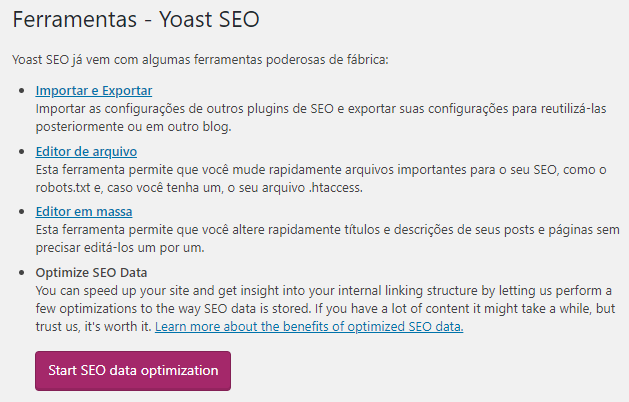
Yoast SEO Premium vale a pena?
Investir no Yoast SEO Premium pode valer a pena.
Ainda que a versão gratuita já ofereça recursos que ajudam bastante na otimização para os mecanismos de busca, a opção paga vai além.
Entre as facilidades, estão:
- Otimização para cinco palavras-chave por página
- Palavras-chave de foco múltiplo
- Prévia da aparência da sua página em redes sociais como Twitter e Facebook
- Sugestão de links internos, ajudando no redirecionamento dos usuários dentro do seu próprio site
- Informações de conteúdos não atualizados há seis meses
- Envio das suas postagens publicadas para mais de 2 mil destinos possíveis com a ferramenta Zapier
- Redirecionamento rápido de URLs antigas para novas
- Acesso a toda a plataforma de cursos e treinamentos da Yoast SEO.
Não à toa, considero o Yoast SEO Premium a melhor entre as ferramentas pagas para WordPress.
Conclusão
Eu espero que este tutorial sobre Yoast SEO possa ter respondido as suas dúvidas.
Como você deve ter percebido, é uma ótima ferramenta SEO para donos de sites, de todas as formas possíveis.
Eu já a uso há anos e a recomendo para todos os meus clientes.
Você tem tido sucesso ao utilizar o Yoast? Me conte um pouco sobre as suas experiências.
The post Yoast SEO: Como Usar no WordPress (Guia 2021) appeared first on Neil Patel.
Yoast SEO: Como Usar no WordPress (Guia 2021) Publicado primeiro em

Nenhum comentário:
Postar um comentário